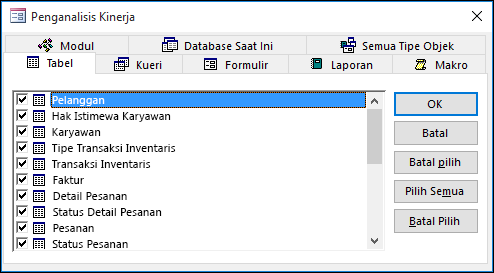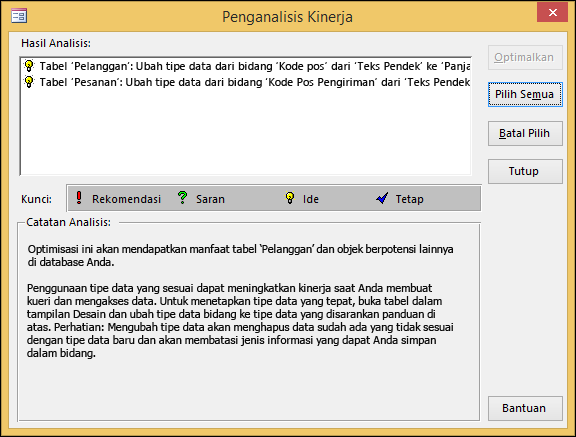Anda dapat menggunakan Penganalisis Kinerja untuk mengoptimalkan kinerja database desktop Microsoft Access. Penganalisis Kinerja tidak tersedia dalam proyek Access atau di aplikasi web Access. Penganalisis Kinerja melihat struktur database serta data, dan membuat rekomendasi untuk membantu Anda meningkatkan kinerja dan mencegah kesalahan data yang membingungkan.
Anda bisa menganalisis objek database individual, seperti tabel baru yang Anda tambahkan ke database yang sudah dioptimalkan, atau pilih semua objek untuk menganalisis seluruh database pada saat yang sama.
Jalankan Penganalisis Kinerja
-
Buka database Access yang ingin Anda optimalkan.
-
Pada tab Alat Database, dalam grup Analisis, klik Penganalisis Kinerja.
Penganalisis Kinerja akan terbuka.
-
Di Penganalisis Kinerja, klik tab untuk tipe objek database yang ingin Anda optimalkan. Klik tab Semua Tipe Objek untuk menampilkan daftar semua objek database sekaligus.
-
Pilih nama objek database yang ingin Anda optimalkan. Klik Pilih Semua untuk memilih semua objek database dalam daftar.
-
Ulangi langkah 3 dan 4 hingga Anda memilih semua objek yang ingin dioptimalkan, lalu klik OK untuk menjalankan analisis.
Catatan: Penganalisis Kinerja tidak memberikan saran tentang cara meningkatkan kinerja Microsoft Access itu sendiri atau sistem yang dijalankannya.
Menggunakan hasil
Penganalisis Kinerja mencantumkan tiga jenis hasil analisis: Rekomendasi, Saran, dan Ide.
Saat Anda mengklik item dalam daftar Hasil Analisis , informasi tentang pengoptimalan yang diusulkan ditampilkan dalam kotak Catatan Analisis di bawah daftar.
-
Optimisasi rekomendasi adalah penyempurnaan langsung yang tidak memerlukan tradeoff serius. Access dapat melakukan optimasi Rekomendasi untuk Anda.
-
Optimisasi saran memiliki potensi tradeoff yang harus Anda pertimbangkan sebelum melakukannya. Untuk menampilkan deskripsi tentang tradeoff, klik Saran dalam daftar lalu baca informasi dalam kotak Catatan Analisis . Access dapat melakukan optimisasi Saran untuk Anda.
-
Anda harus melakukan optimisasi Ide sendiri. Untuk melakukan optimisasi Ide , klik pengoptimalan, lalu ikuti instruksi yang ditampilkan dalam kotak Catatan Analisis .
Izinkan Access melakukan pengoptimalan
-
Klik satu atau beberapa optimisasi Rekomendasi atau Saran yang ingin Anda lakukan. Untuk melakukan semua optimisasi yang tercantum, klik Pilih Semua.
-
Klik Optimalkan.
Penganalisis Kinerja melakukan optimisasi dan menandainya sebagai Diperbaiki.
-
Ulangi sesuai kebutuhan hingga Penganalisis Kinerja telah menyelesaikan semua optimisasi Rekomendasi dan Saran yang Anda inginkan untuk dijalankan.